En muchas ocasiones, Windows es capaz de crear archivos duplicados, es decir, de tener dos veces lo mismo cuando hace falta sólo una. Además, a esto hay que añadirle que nosotros también podemos guardar dos veces el mismo fichero, de ahí que todos estos pequeños despistes vayan sumando en el disco duro. ¿Te gustaría eliminarlos? Existe un pequeño truco para ello: te vamos a explicar cómo borrar archivos duplicados en Windows para liberar mucho espacio.

CCLEANER
CCleaner al poder
No nos cansamos de recomendarlo: CCleaner. Posiblemente sea el mejor programa para que tu PC esté limpio a nivel virtual. Existen otros softwares más exhaustivos y que realizan un mejor trabajo, por supuesto, pero CCleaner destaca por su sencillez y por conseguir un gran trabajo con muy poco esfuerzo.
En esta ocasión, el programa incorpora una herramienta para borrar los archivos duplicados. Y lo mejor de todo no es esto, sino que se puede utilizar sin problemas con la versión gratuita, es decir, no hace falta pasar por caja para hacerse con ella.
Para activar el borrado de archivos duplicados sólo hay que abrir el programa y dirigirse hasta la pestaña denominada “Herramientas”. Dentro de ella, fíjate bien que aparece una casilla denominada “Buscador de duplicados” con una serie de opciones, como en qué particiones quieres buscar los archivos duplicados, ocultos, etc. Cuando lo tengas todo, pulsa sobre “Buscar” y espera un tiempo, ya que el proceso tarda unos minutos.
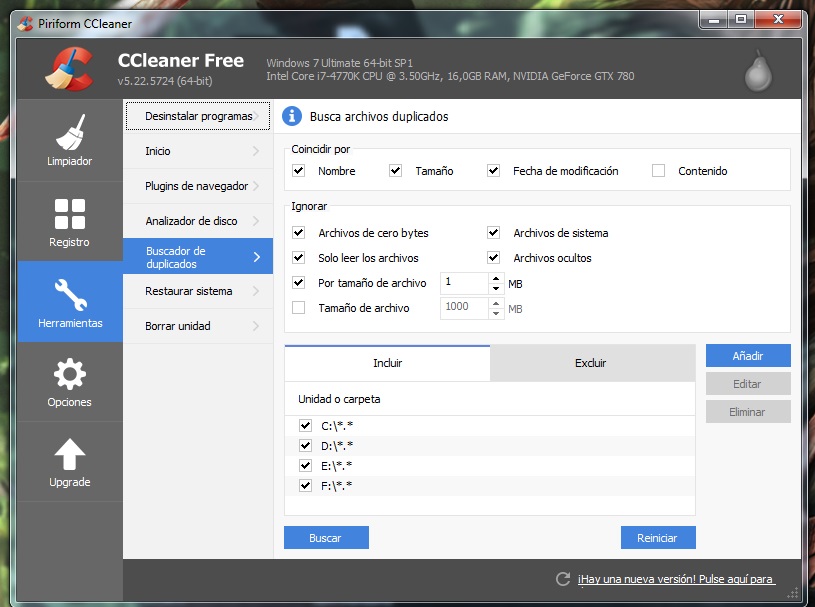
Cuando los resultados aparezcan ante ti, viene quizás el proceso más laborioso: ver cuáles archivos son susceptibles de ser eliminados. En otras palabras, te toca ir visionando uno a uno y adivinar si están repetidos de verdad. No obstante, también puede ocurrir que te fíes directamente de CCleaner –que suele acertar bastante, todo sea dicho- y pulsar sobre el botón de limpiar / ejecutar de manera directa.
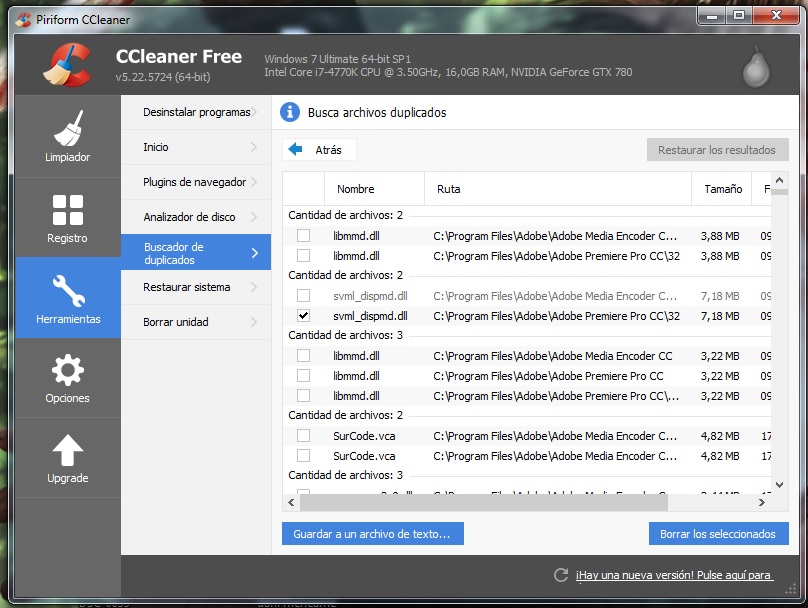
Ya sea una opción u otra, la clave es que con este programa podrás eliminar los archivos duplicados. Puedes ahorrar varios GB en tu disco duro. Y hablamos desde la experiencia, te lo aseguramos.







0 comentarios:
Publicar un comentario